日々の生活に欠かせない電化製品の一つでもあるテレビですが、頻繁に買い替えるものでもないため、設置方法などよく分からないという方も多くいるのではないでしょうか。
特に新生活で一人暮らしを始めたという方はテレビの他に何が必要なのか分からず、買ったその日にはテレビが見れなかった!なんてことにならないためにも、テレビ購入時の必要な物や設置方法などをチェックしていきましょう。
テレビを買ったらチェック!スムーズ設置のためのアイテムリスト
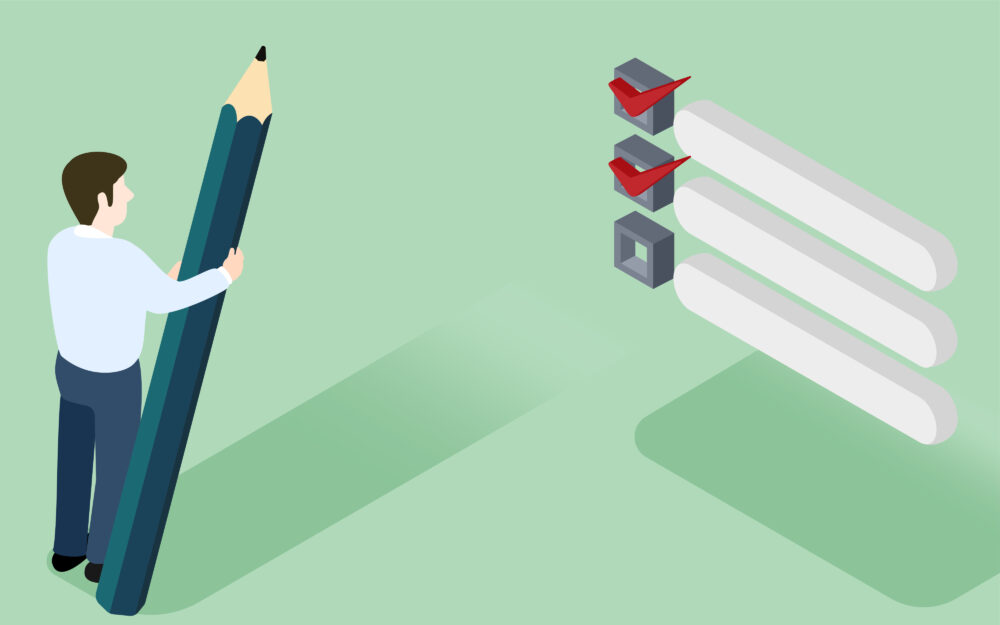
テレビを購入すると付いてくる付属品ですが、一般的にはテレビ本体と電源コード、リモコンの3つであることがほとんどです。その他の必要なアイテムを事前に準備しておくことで、スムーズにテレビを視聴する準備を行うことができます。
より効率的にテレビを設置するために必要なアイテムを紹介していきます。
まず揃えたい!テレビ視聴をスタートさせる必須アイテム
テレビを視聴を始める前に、テレビの設置や視聴には欠かせないアイテムがあります。購入後、その日のうちにテレビを視聴を始めるために必要なアイテムについて紹介していきます。
- リモコンの電池
テレビを購入時には電池は別売りであることがほとんどです。あらかじめ購入しておくことでスムーズにテレビを視聴することができます。
- ケーブル類整理用のクリップ
ケーブルをきれいに整理するためのクリップを用意して、配線をスマートにしましょう。
- スタンドや壁掛け金具
スタンドや壁にかけて設置する場合は専用の部品が必要になるため、設置方法に合わせて準備しましょう。
- アンテナケーブル
地上デジタル放送やBS放送など視聴する場合に必要です。
絶対に失敗しないアンテナケーブルの選び方
アンテナケーブルを購入する際、何を基準に選んだらよいか分からない方もいるのではないでしょうか。一般的な選ぶ基準について紹介していきます。
- 適切な長さ
テレビを置く位置とケーブルコンセントの場所に合う長さを選ぶようにしましょう。あらかじめテレビを置く場所を決めておくことをおすすめします。
- 高品質なケーブル
信号の劣化を防ぐために高品質なアンテナケーブルを選びましょう。
アパートやマンション住まいでも安心!アンテナレスでもテレビを楽しむコツ
アンテナが設置できない場合でも、アンテナレスでテレビを視聴することができます。以下はアンテナを使用せずにテレビを視聴する方法です。
- インターネット経由
ストリーミングサービスやインターネット放送を利用してテレビを視聴しましょう。
- 地デジ対応テレビ
地デジ対応のテレビを選ぶことで、アンテナ不要で視聴できます。
知っておくべきテレビ設置のステップ

新しいテレビを手に入れたら、まずはスムーズな設置を考えましょう。以下のステップ別ガイドで、テレビの設置と楽しみ方をナビゲートします。
新しいテレビ、どう設置する?わかりやすいステップ別ガイド
- テレビの組み立て: テレビを安定したテーブルや台の上に寝かせてスタンドを装着しましょう。付属の取扱説明書を確認しながら組み立てることが大切です。
- 電源ケーブルの接続: テレビの電源ケーブルを接続しましょう。電源端子は「∞」を縦にした形です。
- アンテナケーブルの接続: 地上デジタル入力端子にアンテナケーブルを接続しましょう。BS/CS放送を見たい場合は、BS/CS入力端子に接続します。
- B-CASカードの挿入: デジタル放送を視聴するためにはB-CASカードが必要です。取り扱い説明書を確認して挿入しましょう。
- チャンネルの初期設定: テレビのチャンネルを初期設定して視聴をスタートさせましょう。
誰でもできる!初期設定からチャンネル設定までの手順
テレビにアンテナケーブルや電源コードを繋ぎテレビの電源をつけることができたら、テレビの初期設定を行いましょう。テレビのメーカーやモデルによってボタンや表示が異なりますので、お使いのテレビに合わせて設定を行ってください。
- シャープ(AQUOS)
- リモコンの「メニュー」を押し、「本体設定」→「地域設定」を選択します。
- お住まいの地域を選び、「郵便番号設定」を行います。
- 地上デジタル放送のチャンネル設定を新しい地域の設定に更新します。
- リモコンの「地上D」を押し、「チャンネル設定」→「地上デジタル」→「地上デジタル-自動」を選択します。
- パナソニック(ビエラ)
- リモコンの「メニュー」を押し、「設置設定」→「チャンネル設定」→「地上デジタル」を選択します。
- 「初期スキャン」を選び、UHFまたは全帯域を選択します。
- 東芝(レグザ)
- リモコンの「設定」を押し、「チャンネル設定」→「地上デジタル自動設定」→「初期スキャン」を選択します。
- ソニー(BRAVIA)
- リモコンの「ホーム」を押し、「設定」→「機器設定」→「チャンネル設定」→「地上デジタル」→「初期スキャン」を選択します。
初期スキャンは新たに購入した際はもちろん、引っ越しをした際などに設定を初期化するのにも使いますので覚えておくと便利です。
自分でやろう!テレビとレコーダーの接続方法
レコーダーもテレビを購入した際には欠かせない機器の一つです。電子機器の扱いに慣れていない方は接続作業が苦手な方もいるのではないでしょうか。
簡単にできる接続の手順について解説していきます。
- HDMIケーブルの使用
- テレビとレコーダーを接続する際には、HDMIケーブルを使用します。HDMIは高画質で音声も伝送できるため、一般的に最適な接続方法です。
- テレビとレコーダーのHDMIポートにケーブルを挿入しましょう。通常、ポートには「HDMI」と表示されています。
- ポータブルSSDまたは外付けHDDの利用
- レコーダーには内蔵のハードディスクドライブ(HDD)が搭載されていることが多いですが、外付けのポータブルSSDやHDDを接続して録画容量を拡張できます。
- ポータブルSSDや外付けHDDをUSBポートに接続し、レコーダーの設定画面で認識させましょう。
- 電源と電源ケーブルの接続
- レコーダーに電源を供給するために、電源ケーブルをコンセントに接続します。レコーダーの電源ボタンを押して起動させましょう。
- チャンネル設定
- レコーダーの設定画面でチャンネルを検索し、受信できる放送局を登録しましょう。これにより、番組の録画や視聴が可能になります。
自宅で簡単にできるテレビ配線と接続のコツ

テレビに設置する電子機器が多ければ、それに伴い配線も増えていきます。そこで接続のコツやスッキリと見せる設置の方法について紹介していきます。
自宅で簡単!テレビの配線&接続方法
- テレビ電源ケーブルの接続
- テレビの電源ケーブルは、テレビ本体をコンセントに接続するために必要です。以下のステップで設置しましょう。
- テレビの背面にある電源入力ポートに電源ケーブルを挿入します。
- コンセントに電源ケーブルを差し込んで、テレビを起動させます。
- テレビの電源ケーブルは、テレビ本体をコンセントに接続するために必要です。以下のステップで設置しましょう。
- アンテナケーブルの接続
- アンテナケーブルは、地上デジタル放送を視聴するために必要です。以下のステップで接続しましょう。
- テレビの背面にあるアンテナ入力ポートにアンテナケーブルを挿入します。
- アンテナケーブルをアンテナまたはアンテナ分配器に接続します。
- アンテナケーブルは、地上デジタル放送を視聴するために必要です。以下のステップで接続しましょう。
配線が見えないスッキリ設置!便利グッズを使った隠し方
テレビは配線が多いためテレビの後ろ側がコードでごちゃごちゃしているなんてことよくありませんか?
そこで配線をスッキリと見せることができる便利グッズを紹介していきます。
- かご入れの収納
配線をかごやボックスに収納することで、美しく隠すことができます。
- ワイヤーネットの活用
ワイヤーネットを壁に取り付けて、配線を整理しましょう。
- コンセント周りの整理
コンセント周りの配線を整理するためのアイテムを活用して、スッキリとした設置を実現しましょう。
サウンドバーも簡単接続!迫力のサウンドを自宅で実現
テレビをより大迫力で視聴したいという方はサウンドバーを設置することをおすすめします。接続方法も簡単なものが多いです。下記は一般的なサウンドバーの接続方法になります。
- HDMI接続
サウンドバーをテレビに接続する際には、HDMIケーブルを使用しましょう。テレビとサウンドバーのHDMIポートにケーブルを挿入します。
- 光デジタル接続
光デジタルケーブルを使用して、サウンドバーとテレビを接続することもできます。
- Bluetooth接続
サウンドバーがBluetooth対応の場合、スマートフォンやタブレットと接続して音楽を楽しむこともできます。
テレビを買ったら忘れずに行いたい設定とチェックポイント

テレビとアンテナケーブルや電源コードに接続が完了したら、テレビの初期設定を行いますが、初期設定の他にも設定しておくことでテレビの性能を最大限に引き出すことができる設定があります。
忘れずに行いたい設定などについて紹介していきます。
購入後に必ずやるべき!テレビの初期設定チェックリスト
より快適にテレビを使用するためにも、購入後に実施するべきテレビの設定についてリストにして紹介していきますのでテレビ購入時は是非参考にしてみてください。
- 初期設定
- テレビを設置し、電源を入れます。
- 言語、地域、時刻設定を行います。
- Wi-Fi接続を設定します。
- チャンネル設定
- 地上デジタル放送やケーブルテレビのチャンネルをスキャンして設定します。リモコンの「メニュー」から「チャンネル設定」を選択してください。
- 外部機器の接続
- Blu-rayプレーヤーやゲーム機などの外部機器を接続します。HDMIケーブルを使用して接続してください。
- 音声設定
- スピーカーの音量や音質を調整します。
- オーディオ出力を設定します。
- 画質設定
- 明るさ、コントラスト、色合いなどの画質設定を調整します。
- アプリのインストール
- スマートテレビの場合、Netflix、YouTube、Amazon Prime Videoなどの視聴したいアプリをインストールします。
- リモコンの設定
- リモコンのペアリングを行い、テレビの操作ができるようにします。
- 保証登録
- テレビの保証登録を行います。
絶対に見逃すな!地デジ・BS・CS放送の受信設定法方法
テレビでは地デジ放送の他にBC・CS放送も視聴することが可能です。それぞれの受信設定方法については下記のとおりです。
| 地デジ放送 | アンテナケーブルを「地上デジタル入力端子」に接続。 |
| BS/CSチャンネル | 分波器をアンテナケーブルと一緒に用意し、それぞれの入力端子に挿入。 |
BS・CS放送には無料放送と有料放送があります。有料の放送を視聴したい場合は、チャンネル会社と契約する必要があるため注意が必要です。
スマートテレビの活用法!アプリと連動させてもっと便利に
現在スマートテレビも多く販売されており、アプリと連動させることでさらに便利に使えます。スマートテレビとは、従来のテレビとインターネットに繋げるようにしたスマホやパ孫崑のような要素を持つテレビのことです。
動画ストリーミングサービスやウェブブラウジング、音楽再生など、スマートテレビの機能をフル活用することで、より快適にテレビを使用することができます。
テレビのある生活をもっと楽しむためのアイデア

新しいテレビを手に入れたら、その魅力を最大限に引き出すためにいくつかのアイデアを検討してみましょう。
近年、テレビに関するサービスも多く提供されているためチェックしておきましょう。
テレビ視聴の新しい形!スマホやタブレットを活用した方法
スマートフォンやタブレットを使ってテレビ番組を楽しむ方法が増えています。以下はいくつかのアプローチです。
- テレビ録画をスマホで視聴する
テレビで録画した番組を記録媒体を使用して移行することで、スマホやタブレットでも録画した番組を視聴することが可能です。メーカーなどによっては、記録媒体を使用せずに簡単にスマホに録画番組を共有することもできます。
- 見逃し配信で視聴する
現在、テレビ番組の見逃し配信も多く提供されています。見たい番組を見逃してしまった際や、屋外などでテレビ番組を楽しみたい場合は活用すると便利です。
- 外付けチューナーで番組を視聴する
スマホやタブレットでも外付けのチューナーを使用することで、屋外などどこでもテレビ番組を視聴することができます。
テレビをもっと楽しむ!おすすめのサブスクリプションサービス
- Netflix
- 映画、ドラマ、アニメ、ドキュメンタリーなど、幅広いコンテンツが楽しめる人気のサービスです。オリジナル作品も豊富で、自分の好みに合った作品を見つけられます。
- Amazon Prime Video
- Amazonプライム会員向けのサービスで、映画やドラマ、オリジナル作品などが視聴できます。また、プライム会員特典として配送サービスも利用できます。
- Hulu
- アメリカの人気ドラマやバラエティ番組、アニメなどがラインアップされています。日本のドラマやアニメも充実しているので、幅広いジャンルの作品を楽しめます。
- dTV
- ドコモのサービスで、映画、ドラマ、アニメ、音楽などが楽しめます。特に日本のドラマや映画が豊富です。
音質向上のためのサウンドシステム選びのコツ
新しいテレビを購入したら、良い音質で映画やスポーツ放送などを楽しみたいですよね?
高音質でテレビを楽しむためのコツについて紹介していきます。
- スピーカーをアップグレードする
- テレビの内蔵スピーカーは限られた音質しか提供しません。外部スピーカーを追加することで、臨場感のある音楽や映画を楽しめます。
- サウンドバーを検討する
- シンプルでスタイリッシュなサウンドバーは、テレビの音質を向上させる効果的な方法です。
- オーディオインターフェースを利用する
- テレビと外部オーディオ機器を接続するためのオーディオインターフェースを使用することで、高音質な音楽体験を実現できます。
まとめ
テレビに限らずテレビの周辺機器や提供されているサービスは年々新しく進化し続けています。より快適にテレビを視聴するためにも、必須アイテムやテレビの設定手順をしっかりと抑えておくことが大切です。
また、テレビの魅力や性能を最大限に引き出すためのサービスやアイテムについても多く提供されているため、チェックしてみてはいかがでしょうか。








